IPhone 또는 iPad에서 번호 차단을 해제하는 방법
알아야 할 사항
- 수도꼭지 설정 > 핸드폰 > 차단된 연락처. 숫자를 오른쪽에서 왼쪽으로 스와이프한 다음 차단 해제.
- 당신에게 문자를 보내는 사람들의 차단을 해제하려면: 설정 > 메시지 > 차단된 연락처. 숫자를 오른쪽에서 왼쪽으로 스와이프하고 차단 해제.
- 연락처 차단을 해제하려면 연락처 앱으로 이동합니다. 그 사람의 항목을 탭한 다음 이 발신자 차단 해제.
이 문서에서는 iPhone 및 iPad에서 연락처 차단을 해제하는 방법을 설명합니다. 지침 적용 대상 iOS 11 그리고 위로 (그리고 아이패드OS 13 이상). 정확한 메뉴 이름은 OS 버전에 따라 약간 다를 수 있지만 기본 단계는 계속 적용됩니다.
iPhone 또는 iPad에서 번호 차단을 해제하는 방법
이전에 iPhone 또는 iPad에서 번호를 차단한 경우 연락처 차단을 해제하는 방법은 다음과 같습니다.
수도꼭지 설정 > 핸드폰. 에 아이패드, 전화 앱을 사용하지 않는 경우 설정 > 화상 통화.
수도꼭지 차단된 연락처 (이전 버전의 OS에서는 통화 차단 및 식별).
-
에서 차단된 연락처 목록에서 번호를 오른쪽에서 왼쪽으로 쓸어넘긴 다음 차단 해제.
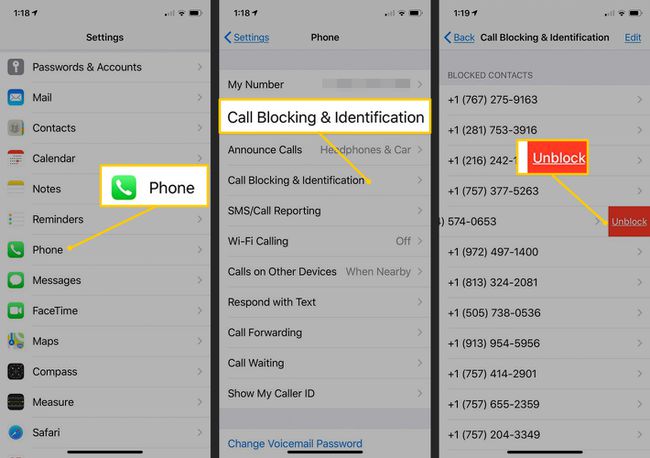
당신에게 문자를 보내는 사람들의 차단을 해제하는 방법
메시지에서 누군가를 차단하여 그 사람이 나에게 문자 메시지를 보내지 못하도록 차단한 경우 메시지 설정에서 차단을 해제하면 상대방이 다시 문자 메시지를 보낼 수 있습니다.
열려있는 설정 그리고 탭 메시지.
아래로 스크롤하여 탭 차단된 연락처 (이전 OS에서는 막힌).
-
차단 해제하려는 번호를 오른쪽에서 왼쪽으로 스와이프하고 차단 해제.
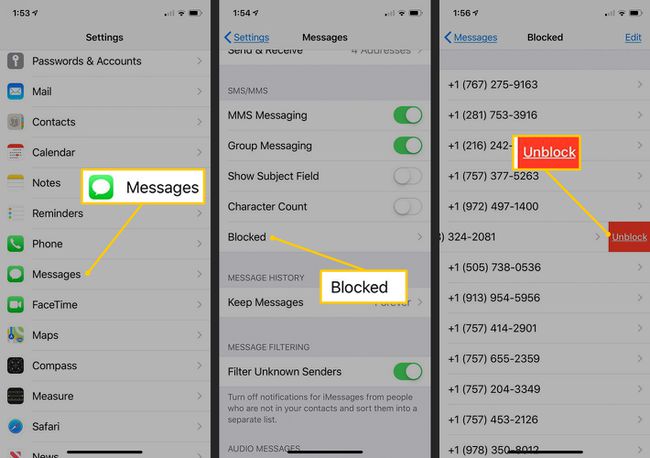
연락처 목록에서 발신자를 차단 해제하는 방법
차단된 번호가 연락처 목록에 있는 누군가에게 속한 경우 연락처 목록에서 해당 번호를 차단 해제합니다. 연락처 앱으로 이동하여 그 사람의 항목을 찾습니다. 탭하세요.
그런 다음 그 사람의 연락처 정보 하단으로 스크롤하여 이 발신자 차단 해제.
전화 회사에서 번호 차단을 해제하는 방법
iPhone 및 iPad에 내장된 통화 차단 기능을 사용하여 연락처를 차단하는 것은 빠르고 간단하지만 번호를 차단하는 유일한 방법은 아닙니다. 대부분의 전화 회사는 전화 번호를 차단하는 데 사용할 수 있는 서비스(때로는 유료, 때로는 무료)를 제공합니다. 이러한 방식으로 전화번호를 차단한 경우 이 문서 앞부분의 단계가 작동하지 않습니다. 내장 기능을 사용하여 Apple 기기에서 차단된 번호에만 적용됩니다.
전화 회사의 통화 차단 서비스를 사용하고 번호 차단을 해제하려면 전화 회사에 전화하거나 온라인 도움말 또는 iPhone 앱(있는 경우)을 사용해 보십시오. 전화 회사에서 전화번호 차단을 해제할 수 있습니다.
